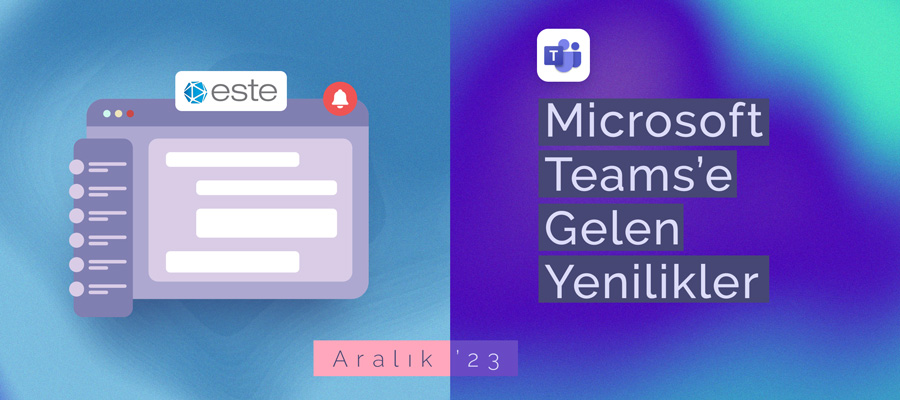
Microsoft Teams’deki yenilikler
Aralık 2023
Kanal duyurularınızın dikkat çekmesini sağlama
Microsoft Teams Premium ve içinde bulunan özel kanal duyuru arka planlarıyla dikkat çekin ve ekibinizle etkileşime geçin. Yalnızca bir açıklama yazın veya yapay zekanın sizin için benzersiz bir arka plan oluşturmasına izin verin. Microsoft 365 Copilot kullanıcıları için genel kullanıma sunuldu. Daha fazla bilgi için bkz. Teams toplantısını kaydetmeden Copilot kullanma.
Bileşenleri artık kanallarda döngüye alın
Çalışmanızın akışında kalın ve içeriğinizin kanallardaki Döngü bileşenleriyle eşitlenmiş kalmasını sağlayın. Artık kanalda gönderi oluştururken tablolar, listeler, ilerleme izleyicileri ve daha fazlası gibi Döngü bileşenleriyle kolayca birlikte oluşturabilir ve iş birliği yapabilirsiniz.
Sohbette ve kanallarda geliştirilmiş arama deneyimi
Yeni “kanalda bul” arama düğmesiyle, belirli bir sohbet veya kanalda kolayca arama yapabilir ve sonuçları ekranın sağ bölmesinde görüntüleyebilirsiniz. Bu sayede iş akışınızı kesintiye uğratmadan arama sonuçlarınıza kanal veya sohbet arabirimiyle birlikte hızlıca göz atabilirsiniz.
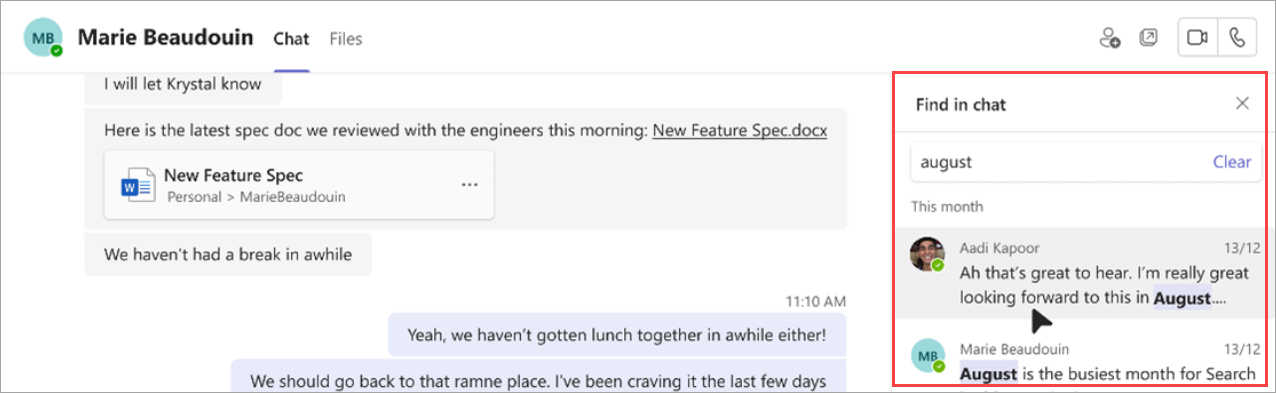
Hiçbir konuşmayı kaçırmayın
Etkinlik akışınızdaki yeni sohbet düğmesiyle cevapsız aramaları kolayca takip edin. Kaçırdığınız kişiyle sohbet başlatmak için sohbet düğmesini seçmeniz yeterlidir.
OneDrive uygulaması artık Teams’de
Teams’deki Dosyalar uygulaması artık OneDrive uygulamasıdır ve size en son OneDrive özelliklerini, performans iyileştirmelerini ve daha fazla görünümü getirir. Teams masaüstü istemcisinin sol tarafından erişin. Daha fazla bilgi için bkz. Microsoft Teams’de Dosyalar listesini keşfetme.
Etki alanına özgü filtrelerle daha akıllı arama
Teams’deki yeni etki alanına özgü arama filtreleri ile aradığınızı hızla bulun. “Dosyalar”, “grup sohbetleri” veya “ekipler ve kanallar” araması yaparak sonuçlarınızı daraltabilirsiniz. Paylaşılan dosyaları ve grup sohbetlerini bulmak için paydaş adını bile arayabilirsiniz.
Copilot konuşma geçmişinizi görün
Microsoft Teams’de geçmiş Copilot konuşmalarınızı görüntüleyin. Copilot açılır penceresini açın ve bir soru yazın. Copilot açılır öğesini kapatıp yeniden açtığınızda Copilot ile önceki konuşmalarınızı görürsünüz. Daha fazla bilgi için bkz. Microsoft Teams sohbetinde ve kanallarında Copilot kullanma.
Outlook’ta yeni web semineri ve belediye binası şablonları
Teams eklentisiyle doğrudan Outlook’ta web seminerleri ve belediye salonları oluşturun. Takvim sekmesindeki Teams toplantı açılan menüsünden yeni toplantı şablonlarına erişin. Bu şablonlar hem Outlook hem de Teams uygulamalarında takvimlerde görünür.
Teams Phone için yeni arama kısayolları
Teams Phone için güncelleştirilmiş arama kısayollarıyla aramaları daha verimli bir şekilde yapın. Bu kısayollar, özellikle hareket veya görme engelli kişiler için daha kolay gezinmek üzere tasarlanmıştır.
Windows:
- Alt + Shift + A: Sesli arama başlatma
- Alt + Shift + V: Görüntülü arama başlatma
Macos:
- Option + Shift + A: Sesli arama başlatma
- Option + Shift + V: Görüntülü arama başlatma
Daha fazla bilgi edinmek için bkz. Microsoft Teams için klavye kısayolları.
Yeni Copilot özellikleri kalkışa hazır
- Döküm saklama
olmadan Teams toplantılarında Copilot Copilot artık toplantı dökümünü veya diğer Copilot etkileşimlerini kaydetmeden Teams toplantılarında kullanılabilir. Bu ayarı etkinleştirmek için mevcut bir toplantıyı açın, Toplantı seçenekleri’ni seçin ve Copilot açılan menüsünden Transkripsiyon olmadan’ı seçin. Microsoft 365 Copilot kullanıcıları için genel kullanıma sunuldu. Daha fazla bilgi için bkz. Teams toplantısını kaydetmeden Copilot kullanma. - Copilot
ile net iletiler oluşturma İster sohbette ister kanalda olun, Copilot oluşturma kutusuna yazma yardımıyla kısa mesajlar oluşturmanıza yardımcı olabilir. Göndermeden önce yeniden yazın, tonu ayarlayın ve ileti uzunluğunu değiştirin. Microsoft 365 Copilot kullanıcıları için genel kullanıma sunuldu. Daha fazla bilgi edinmek için bkz. Microsoft Teams’de Copilot ile iletilerinizi yeniden yazma ve ayarlama. - Copilot’a
yetişin Copilot’tan görev listeleri, tartışma noktaları ve daha fazlası gibi kanal gönderilerinden önemli bilgileri vurgulamasını isteyin. Copilot, kaynak hakkında bilgi sahibi olmanız için alıntılarla birlikte düzenli bir özet oluşturur. Microsoft 365 Copilot kullanıcıları için genel kullanıma sunuldu. Daha fazla bilgi için bkz. Microsoft Teams sohbetinde ve kanallarında Copilot kullanma. - Daha fazla arama içgörüleri
için Copilot’ı arayın Geçmiş aramalardan içgörü elde etmek için Teams’deki Aramalar uygulamasından Copilot’a erişin. Teams Phone’daki Copilot, önemli noktaları, görev sahiplerini ve sonraki adımları yakalamak için yapay zekayı kullanır. VoIP ve PSTN çağrıları desteklenir. Microsoft 365 Copilot kullanıcıları için genel kullanıma sunuldu.
Web üzerinde yeni Teams’i deneyin
Yeni Teams artık Web’de Edge ve Chrome için genel kullanıma sunuldu. Denemek için Web için Teams’te oturum açın ve ekranın üst kısmındaki yeni Teams düğmesini açın. Daha fazla bilgi edinmek için bkz. Yeni Teams’e geçiş yapma.
Microsoft Edge tarayıcısında eklenmiş sohbet
Microsoft Edge kullanarak Teams sohbetinizden bir web bağlantısı açarsanız, sohbet penceresi tarayıcınızda görünür. Uygulamalar arasında geçiş yapmanız gerekmez; göz atarken konuşmaya devam edebilirsiniz. Daha fazla bilgi için bkz. Microsoft Teams’de dosya, resim veya bağlantı gönderme.
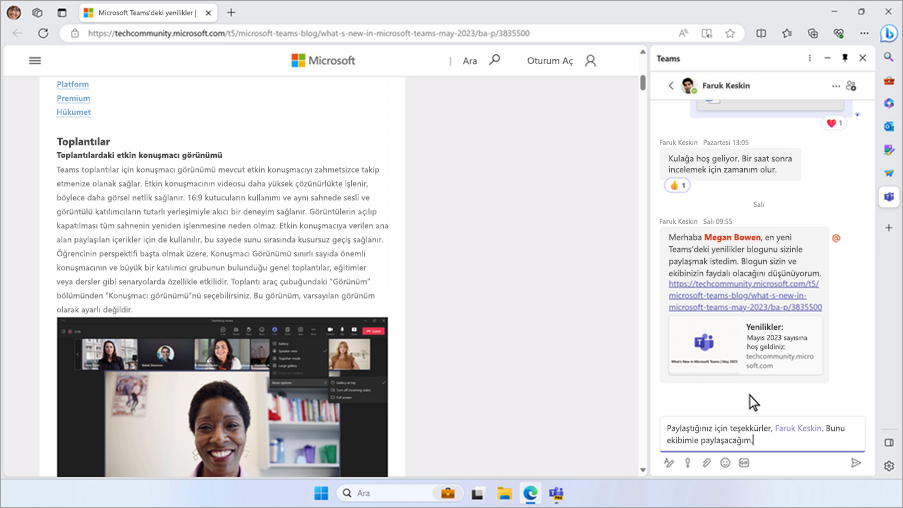
Yapay zeka dosya paylaşımı önerileriyle zaman kazanın
Sohbet konuşmalarında, Teams yapay zeka artık dosya paylaşma amacınızı tanıyabilir ve bu eylemi önererek dosyayı bulup eklemek için iş akışınızı kesintiye uğratmanızı engeller.
Teams etkinlikleri için yeni katılım analizi
Teams web semineriniz ve belediye binası etkinlikleriniz hakkında daha gelişmiş içgörülerle hedef kitlenizi daha iyi anlayın. Canlı tepkiler ve yükseltilmiş eller dahil olmak üzere katılım ayrıntılarını tüm hedef kitleniz genelinde veya bireysel düzeyde görüntüleyin. Bu verileri görüntülemek için Teams takviminizden geçmiş bir web semineri veya belediye binası açın ve Katılım > Görevlendirme’yi seçin. Daha fazla bilgi için bkz. Microsoft Teams’de toplantı katılım raporlarını yönetme.
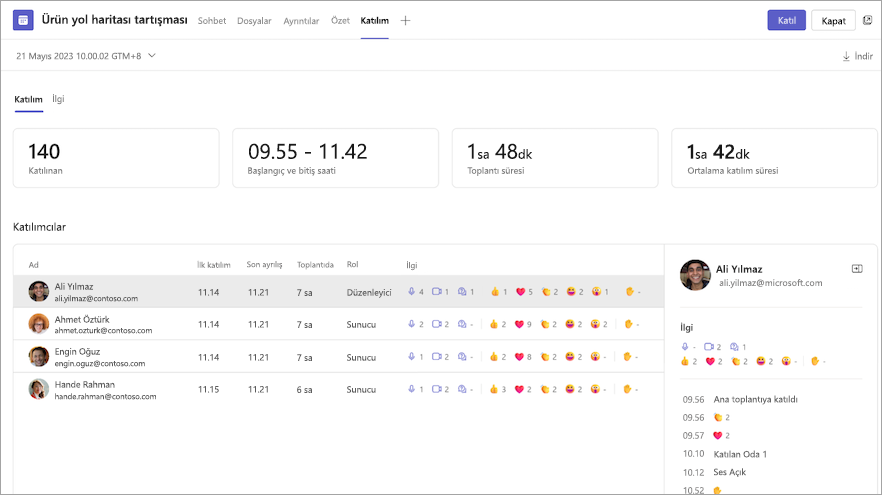
Sanal randevu içgörüleri
Yeni sanal randevu içgörüleriyle ortalama lobi bekleme sürelerini, kaç randevunun başlayıp geç bittiğini ve daha fazlasını öğrenin. Teams’de geçmiş bir sanal randevuyu açıp Analiz sekmesini seçmeniz yeter.
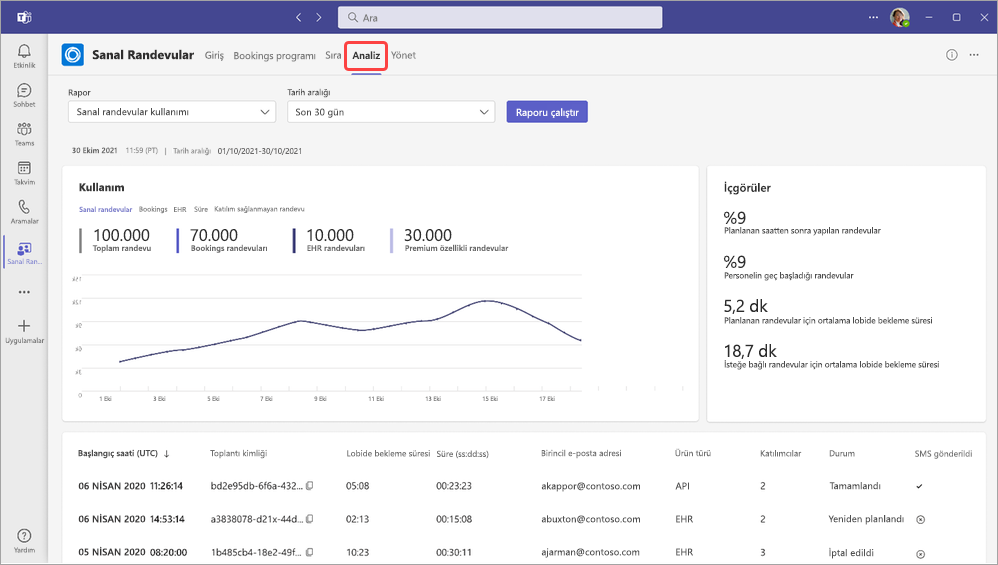
Sanal randevu katılımcıları için masaüstü-web’e katılma deneyimi
Katılımcıları masaüstünde katılmayı denediklerinde web’e katılmaya yönlendirmek üzere sanal randevular için Katılımcıların web tarayıcısından katılmasını sağlayın ayarını etkinleştirebilirsiniz. Bu, katılımcılara kaldırılan eller ve canlı tepkiler gibi katılım özelliklerine erişim sağlar. Daha fazla bilgi için bkz. Randevu türlerini oluşturma ve düzenleme.
Ekran okuyucu geliştirmeleri
Ekran okuyucu yardımcı teknolojileri, uygulamanın birçok alanında daha net ve daha az ayrıntıya sahiptir.


